თუ თქვენს კომპიუტერს სხვებს უზიარებთ, თქვენი მგრძნობიარე მონაცემების დასაცავად მარტივი გზაა კონკრეტული საქაღალდეების ან ფაილების დამალვა. მაგრამ როგორ შეგიძლიათ დამალოთ ადგილობრივი დისკი?
Windows-ში შეგიძლიათ დამალოთ ნებისმიერი ფაილი ან საქაღალდე ფაილის თვისებებში „დამალული“ ველის შემოწმებით. ვინაიდან ეს მეთოდი არც ისე სანდოა და ასევე შრომატევადია, განსაკუთრებით თუ გაქვთ უამრავი ფაილი ან საქაღალდე გსურთ დამალვა, უკეთესი გზაა ყველა იმ ფაილის/საქაღალდის გადატანა სხვა დისკზე და შემდეგ მთელი დისკის დამალვა.
Windows 10-ში შეგიძლიათ დამალოთ მთელი ადგილობრივი დისკი My Computer-ზე ან File Explorer-ში სხვადასხვა გზების გამოყენებით, როგორიცაა დისკის მართვის კონსოლი, რეესტრის რედაქტორი, ბრძანების ხაზი ან ჯგუფის პოლიტიკა.
ამ სტატიაში თქვენ იხილავთ დეტალურ ინსტრუქციებს იმის შესახებ, თუ როგორ ავიცილოთ თავიდან ლოკალური დისკის გამოჩენა Explorer-ში Windows-ზე. (ინსტრუქცია ვრცელდება Windows-ის ყველა ვერსიაზე)
როგორ დავმალოთ ლოკალური დისკი File Explorer-ში და ჩემს კომპიუტერში Windows 10-ზე.
- დისკის დამალვა დისკის მენეჯმენტში.
- დისკის დამალვა Command Prompt-ის გამოყენებით.
- დისკის დამალვა რეესტრის რედაქტორით.
- დისკის დამალვა ჯგუფური პოლიტიკით.
მეთოდი 1: როგორ დავმალოთ ლოკალური დისკი დისკის მართვის კონსოლში.
დისკის მართვის კონსოლში ჩვენ შეგვიძლია დისკების დაყოფა, დისკის ასოების მინიჭება და საცავი დისკების დამალვა მგრძნობიარე ინფორმაციით. ადგილობრივი დისკის დასამალად, გააგრძელეთ და წაშალეთ მისი დისკის ასო დისკის მართვის გამოყენებით:
1. დააჭირეთ Windows გასაღები + R Run ფანჯრის გასაშვებად, შემდეგ აკრიფეთdiskmgmt.msc და აირჩიეთ ᲙᲐᲠᲒᲘ.
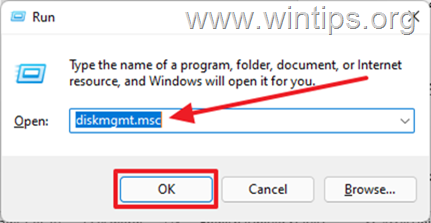
2. დააწკაპუნეთ მარჯვენა ღილაკით დისკზე ან დანაყოფზე, რომლის დამალვაც გსურთ და აირჩიეთ შეცვალეთ დისკის ასო და ბილიკები.
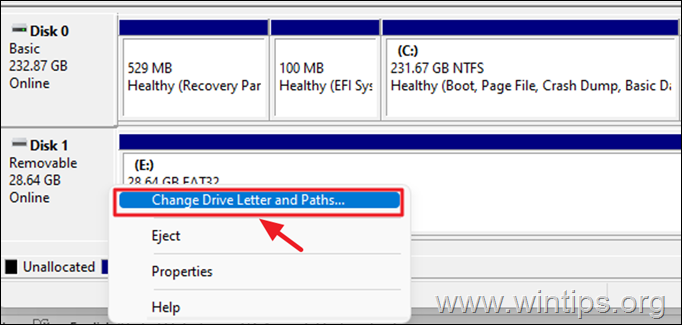
3. აირჩიეთ დისკის ასო და დააწკაპუნეთ ამოღება ღილაკი.
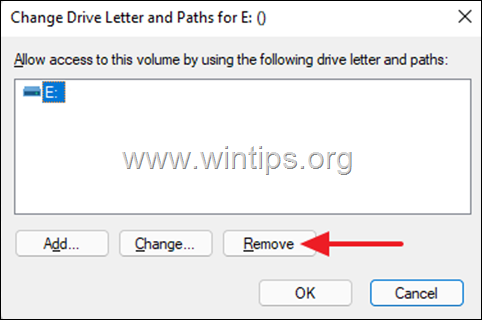
4. გამოჩნდება ფანჯარა გამაფრთხილებელი შეტყობინებით, აირჩიეთ დიახ დასადასტურებლად.
![clip_image008[4] clip_image008[4]](/f/f9c495db4c9c9c38aacc12fcff4e62c9.jpg)
5. File Explorer-ში ნავიგაციის შემდეგ შეამჩნევთ, რომ დისკი იქ აღარ არის.
დისკის დამალვის მიზნით დისკის მენეჯმენტში:
1. როდესაც დისკის შინაარსის ნახვა მოგინდებათ, ხელახლა გადადით აქ დისკის მართვა ისევ, დააწკაპუნეთ მარჯვენა ღილაკით დამალულ დისკზე და აირჩიეთ შეცვალეთ დისკის ასო და ბილიკები.
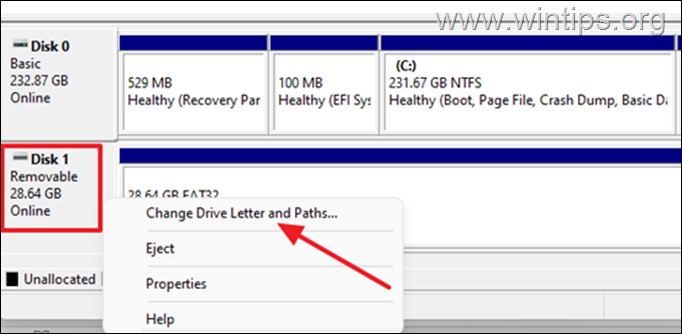
2. ფანჯარაში, რომელიც გამოჩნდება, აირჩიეთ დამატება.
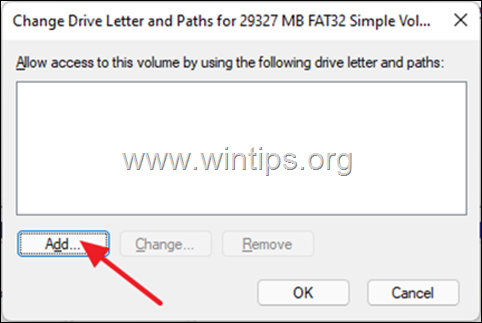
3. უზრუნველყოს მიანიჭეთ შემდეგი დისკიწერილი არჩეულია ჩამოსაშლელი სიიდან, აირჩიეთ სასურველი დისკის ასო (მაგ. "E") და დააწკაპუნეთ კარგი გაგრძელება.
![clip_image014[4] clip_image014[4]](/f/c06efb57321b4ccda80003a23d8a7ac5.jpg)
მეთოდი 2: როგორ დავმალოთ ლოკალური დისკი ან დანაყოფი ბრძანების ხაზის გამოყენებით.
კონკრეტული ლოკალური დისკის დამალვის შემდეგი მეთოდი არის მისი დისკის ასოს წაშლა ბრძანების სტრიქონში (ან PowerShell) DISKPART პროგრამის გამოყენებით.
1. დააჭირეთ Windows გასაღები + R Run ფანჯრის გასაშვებად.
2. ტიპი cmd და დააჭირეთ Ctrl + Shift + Enter გასახსნელად ბრძანების სტრიქონი, როგორც ადმინისტრატორი.
![clip_image016[4] clip_image016[4]](/f/dfb4a377a7d8c492e757ee5ed00b5012.jpg)
3. ბრძანების ხაზის ფანჯარაში აკრიფეთ შემდეგი ბრძანებები თანმიმდევრობით:
- დისკის ნაწილი
- სიის მოცულობა
4. ახლა თქვენს ეკრანზე გამოჩნდება ყველა დისკი და დანაყოფი თქვენს კომპიუტერში, მათზე მინიჭებული დისკის ასოებით.
5. ყურადღება მიაქციეთ ტომის ნომერი დისკის/დანაყოფის, რომლის დამალვაც გსურთ მისი დისკის ასო და მიეცით შემდეგი ბრძანება ამ ტომის შესარჩევად. *
- აირჩიეთ მოცულობა #
* Შენიშვნა: სად"#" წარმოადგენს დისკის მოცულობის ნომერს, რომლის დამალვაც გსურთ. მაგალითად. დისკის "E" ტომზე "5"-ის დასამალად, ჩაწერეთ შემდეგი ბრძანება:
- აირჩიეთ ტომი 5
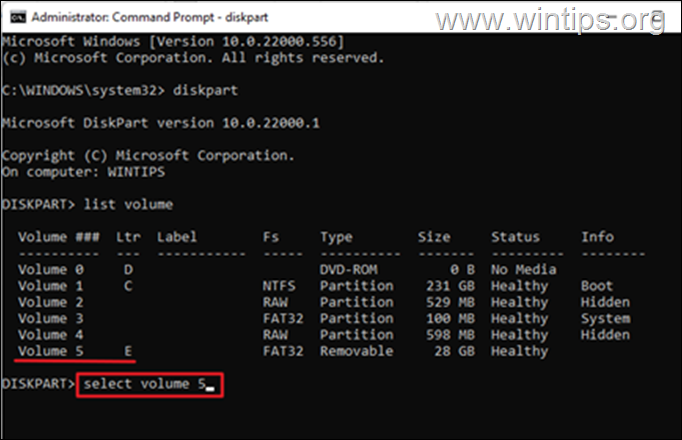
6. ახლა აკრიფეთ შემდეგი ბრძანება, რომ ამოიღოთ დისკის ასო არჩეული ტომიდან, რათა დამალოთ იგი:*
- წერილის ამოღება X:
* Შენიშვნა: სად"X:" წარმოადგენს დამალული არჩეული ტომის დისკის ასოს. მაგალითად. თუ გსურთ დამალოთ დისკი "E:" ტომზე "5" ჩაწერეთ შემდეგი ბრძანება:
- ამოიღეთ ასო E:
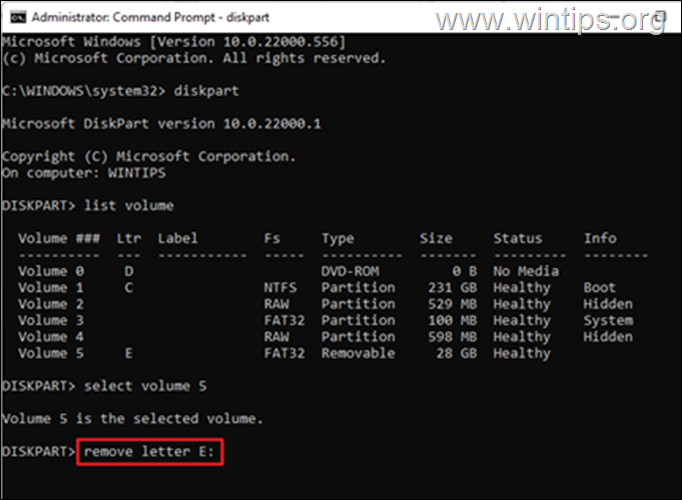
7. ბოლოს აკრიფეთ გასასვლელი დახურეთ DISKPART პროგრამა და დაასრულეთ! არჩეული დისკი აღარ გამოჩნდება Explorer-ში.
დისკის დამალვის გასახსნელად DISKPART-ში:
დისკის/დანაყოფის გასახსნელად და მისი შიგთავსის სანახავად, გააგრძელეთ და ხელახლა მიანიშნეთ დისკის ასო, როგორც ეს მოცემულია ქვემოთ.
1. გახსენით ბრძანების სტრიქონი, როგორც ადმინისტრატორი.
2. ჩაწერეთ შემდეგი ბრძანებები თანმიმდევრობით:
- დისკის ნაწილი
- სიის მოცულობა
3. ყურადღება მიაქციეთ მოცულობის ნომერი დისკის/დანაყოფის, რომლის დამალვაც გსურთ.
4. ჩაწერეთ შემდეგი ბრძანება ფარული ტომის შესარჩევად და დააჭირეთ შედი. *
- აირჩიეთ მოცულობა #
* Შენიშვნა: სად"#" წარმოადგენს დისკის/დანაყოფის მოცულობის ნომერს, რომლის დამალვაც გსურთ. (მაგ. ტომი "5" ამ მაგალითში).
5. ბოლოს მიეცით შემდეგი ბრძანება დისკის ასოს ხელახლა მინიჭებისთვის:*
- წერილის მინიჭება X:
* Შენიშვნა: სად"X:" წარმოადგენს დისკის ასოს, რომლის მინიჭება გსურთ ფარულ მოცულობაზე. (მაგ. ასო "E:" ამ მაგალითში).
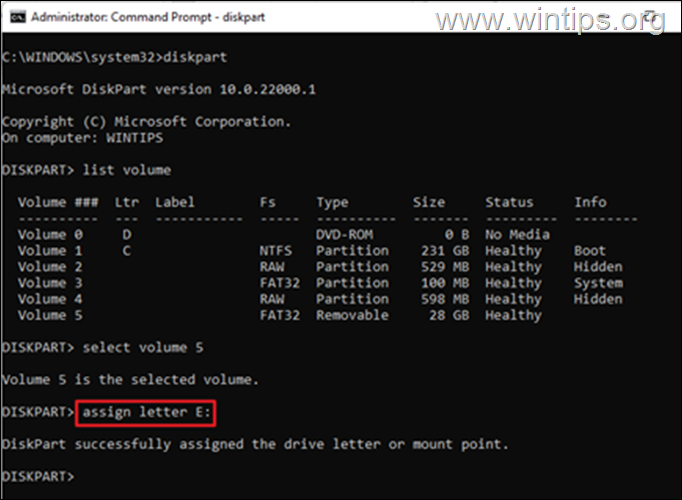
6. ამ ეტაპზე, ფარული დისკი გამოჩნდება File Explorer-ში.
მეთოდი 3: როგორ დავმალოთ ლოკალური დისკი რეესტრში.
რეესტრის რედაქტორი არის კიდევ ერთი ეფექტური ინსტრუმენტი თქვენი ადგილობრივი დისკების დამალვისთვის ცნობისმოყვარე თვალებისგან.
Მნიშვნელოვანი: რეესტრში არასწორი ცვლილებების შეტანამ შეიძლება სერიოზული ზიანი მიაყენოს თქვენს მოწყობილობას და შეიძლება დაგჭირდეთ Windows-ის ხელახლა ინსტალაცია. ამიტომ, ფრთხილად იყავით რეესტრის რედაქტორში ცვლილებების შეტანისას და ყოველთვის შექმენით რეესტრის სარეზერვო ასლი, სანამ რაიმე ცვლილებას განახორციელებთ.
1. დააჭირეთ Windows და რ გასაღებები გასახსნელად გაიქეცი ბრძანების ყუთი.
და რ გასაღებები გასახსნელად გაიქეცი ბრძანების ყუთი.
2. ტიპი რეგედიტი და დაარტყა შეიყვანეთ: *
* Შენიშვნა: თუ ხედავთ მომხმარებლის წვდომის კონტროლის (UAC) გამაფრთხილებელ ფანჯარას, რომელიც ითხოვს ნებართვას, დააწკაპუნეთ დიახ.

3. რეესტრის რედაქტორში გადადით შემდეგ გზაზე:
- HKEY_LOCAL_MACHINE\Software\Microsoft\Windows\CurrentVersion\Policies\Explorer
4. დააწკაპუნეთ მარჯვენა ღილაკით მარჯვენა მხარეს ცარიელ ადგილას და აირჩიეთ ახალი > DWORD (32-ბიტიანი) მნიშვნელობა.
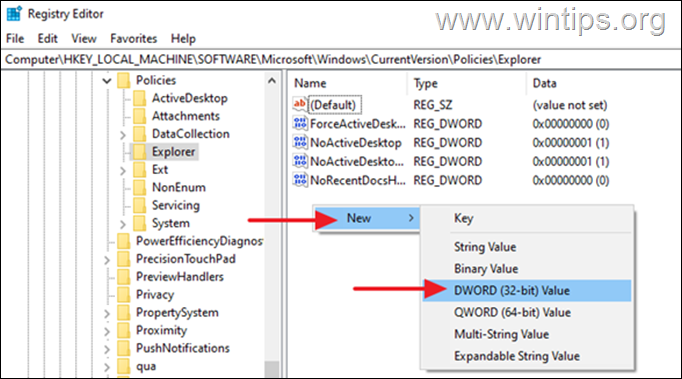
3. ახალ მნიშვნელობაზე მიუთითეთ სახელი NoDrives და დააჭირეთ შედი.
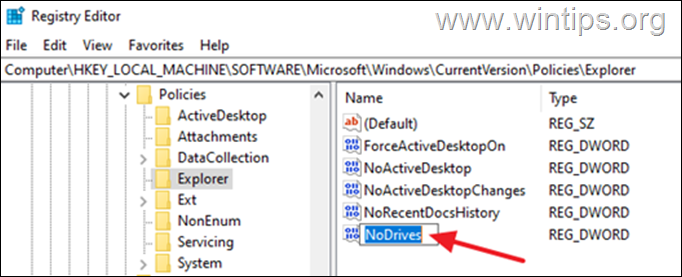
4ა. ორჯერ დააწკაპუნეთ ახლადშექმნილთან NoDrives მნიშვნელობა და აირჩიეთ ათწილადი ბაზის ვარიანტებში.
4ბ. ახლა შეცვალეთ მნიშვნელობის მონაცემები დისკის ასოს შესაბამისი რიცხვით, ქვემოთ მოყვანილი ცხრილის მიხედვით და დააჭირეთ კარგი.*
მაგ. დისკის "E:" დასამალად, უნდა აკრიფოთ "16" Value Data ველში.
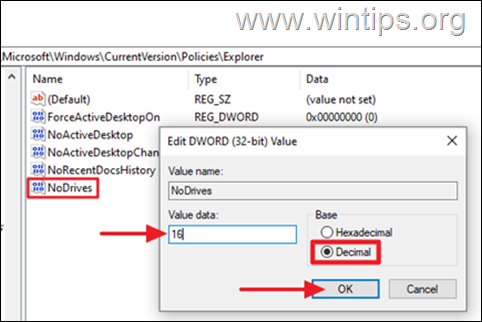
* Შენიშვნა: იხილეთ ქვემოთ მოცემული ცხრილი, რათა იპოვოთ მნიშვნელობის მონაცემები თითოეული დისკის ასოსთვის.
წამყვანი წერილი |
ღირებულების მონაცემები |
წამყვანი წერილი |
ღირებულების მონაცემები |
| ა | 1 | ნ | 8192 |
| ბ | 2 | ო | 16384 |
| C | 4 | პ | 32768 |
| დ | 8 | ქ | 65536 |
| ე | 16 | რ | 131072 |
| ფ | 32 | ს | 262144 |
| გ | 64 | თ | 524288 |
| ჰ | 128 | U | 1048576 |
| მე | 256 | ვ | 2097152 |
| ჯ | 512 | ვ | 4194304 |
| კ | 1024 | X | 8388608 |
| ლ | 2048 | ი | 16777216 |
| მ | 4096 | ზ | 33554432 |
5. დასრულების შემდეგ დახურეთ რეესტრის რედაქტორი და გადატვირთეთ კომპიუტერი ცვლილების გამოსაყენებლად. *
* შენიშვნები:
1. ცვლილების გასაუქმებლად და დისკის ასოს დამალვის მიზნით, კვლავ გახსენით რეესტრის რედაქტორი და წაშლა The NoDrives DWORD მნიშვნელობა ზემოთ აღნიშნული რეესტრის მდებარეობიდან და რესტარტი თქვენი კომპიუტერი.
2. გაითვალისწინეთ, რომ ეს მეთოდი არ არის საუკეთესო მეთოდი ლოკალური დისკის დასამალად, რადგან მომხმარებლებს კვლავ შეუძლიათ დისკის შიგთავსზე წვდომა. სხვა მეთოდების გამოყენებით, როგორიცაა ფარული დისკის ასოს აკრეფა (თუ მათ ეს იციან) File Explorer-ის მისამართების ზოლში ან Run დიალოგში ყუთი.
მეთოდი 4: როგორ დავმალოთ ლოკალური დისკი ჯგუფის პოლიტიკის რედაქტორში. *
Windows-ში ადგილობრივი დისკის დამალვის საბოლოო მეთოდი არის ჯგუფის პოლიტიკის რედაქტორის გამოყენება.*
* შენიშვნები: ეს მეთოდი ეხება მხოლოდ Windows 10 Pro/Enterprise/Education და Windows Server ვერსიებს.
1. ერთდროულად დააჭირეთ Windows  + რ გასაღებები Run ბრძანების ველის გასახსნელად.
+ რ გასაღებები Run ბრძანების ველის გასახსნელად.
2. დიალოგური ფანჯრის ტექსტურ ველში ჩაწერეთ gpedit.msc და დაარტყა შედი ჯგუფური პოლიტიკის რედაქტორის გასახსნელად.

3. გადადით შემდეგ გზაზე ჯგუფის პოლიტიკის რედაქტორში.
- მომხმარებლის კონფიგურაცია –> ადმინისტრაციული შაბლონები –> Windows კომპონენტები –> File Explorer
4. მარჯვენა მხარეს ორჯერ დააწკაპუნეთ გასახსნელად დამალეთ ეს მითითებული დისკები My Computer-ში პოლიტიკა.*
* ინფორმაცია: პოლიტიკის ეს პარამეტრი საშუალებას გაძლევთ ამოიღოთ არჩეული მყარი დისკების სიმბოლოები My Computer-დან და File Explorer-დან. ასევე, დისკის ასოები, რომლებიც წარმოადგენენ არჩეულ დისკებს, არ ჩანს სტანდარტული ღია დიალოგური ფანჯარაში.
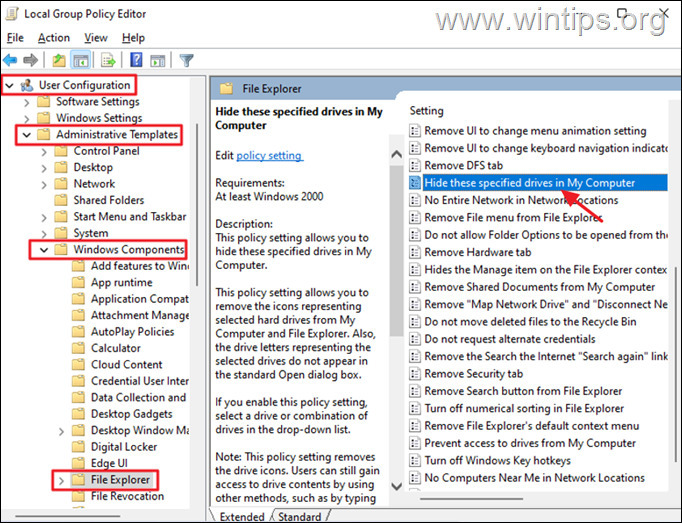
4. ახალ ფანჯარაში, რომელიც გამოჩნდება, აირჩიეთ ჩართულია და ქვემოთ ჩამოსაშლელი მენიუდან Პარამეტრები, აირჩიეთ დისკის ასო*, რომლის დამალვაც გსურთ. როდესაც დასრულდება, დააწკაპუნეთ მიმართეთ და ᲙᲐᲠᲒᲘ.
* Შენიშვნა: თუ ვერ ხედავთ დისკის ასოს, რომლის დამალვაც გსურთ, გამოიყენეთ ერთ-ერთი ზემოაღნიშნული მეთოდი, რადგან ჯგუფის პოლიტიკა არ იძლევა ყველა დისკის/ასოების დამალვას. (დიახ, ეს კიდევ ერთი კარგი სამუშაო MS-სგან!)
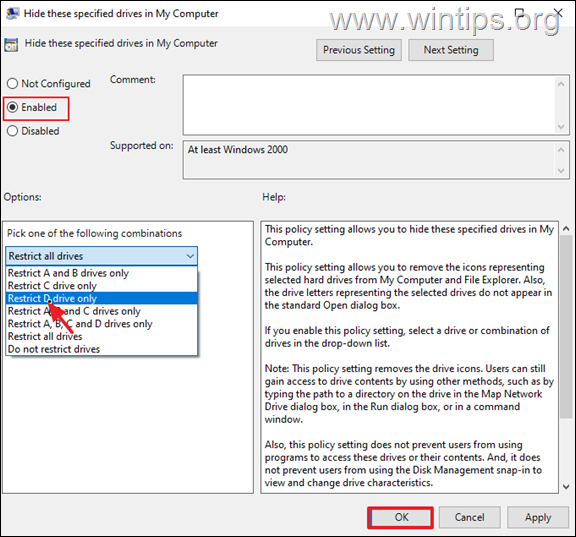
5. დახურვა The ჯგუფის პოლიტიკის რედაქტორი.
6. ახლა, შეამოწმეთ inFile Explorer, რათა დაადასტუროთ, რომ აღარ ხედავთ დისკს, რომელსაც მალავთ. (თუ ცვლილებას ვერ ხედავთ, დახურეთ და ხელახლა გახსენით File Explorer) *
* შენიშვნები:
1. დისკის გასახსნელად უბრალოდ დააყენეთ დამალეთ ეს მითითებული დისკები My Computer-ში პოლიტიკას არ არის კონფიგურირებული.
2.გაითვალისწინეთ, რომ ეს მეთოდი არ არის საუკეთესო მეთოდი ლოკალური დისკის დასამალად, რადგან მომხმარებლებს შეუძლიათ კვლავ მიიღონ დისკის შიგთავსზე წვდომა. სხვა მეთოდების გამოყენებით, როგორიცაა ფარული დისკის ასოს აკრეფა (თუ მათ ეს იციან), File Explorer-ის მისამართის ზოლში ან Run დიალოგურ ფანჯარაში. ასევე, პოლიტიკის ეს პარამეტრი არ უშლის მომხმარებლებს სხვა პროგრამების გამოყენებას დისკზე და მის შიგთავსზე წვდომისთვის.
Ის არის! რომელი მეთოდი მუშაობდა თქვენთვის?
შემატყობინეთ, დაგეხმარათ თუ არა ეს სახელმძღვანელო თქვენი გამოცდილების შესახებ თქვენი კომენტარის დატოვებით. გთხოვთ მოიწონოთ და გააზიაროთ ეს სახელმძღვანელო სხვების დასახმარებლად.